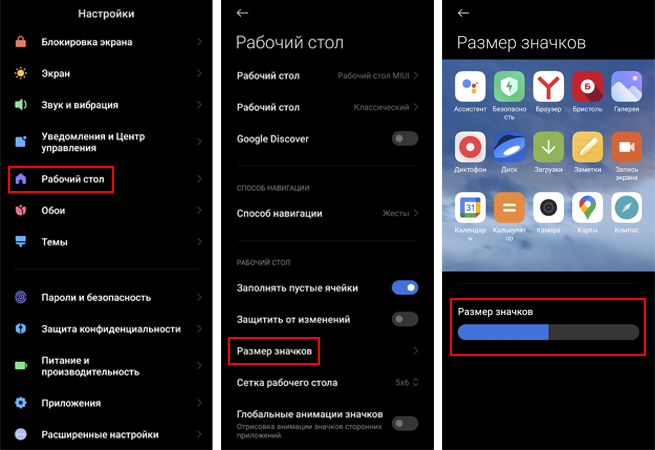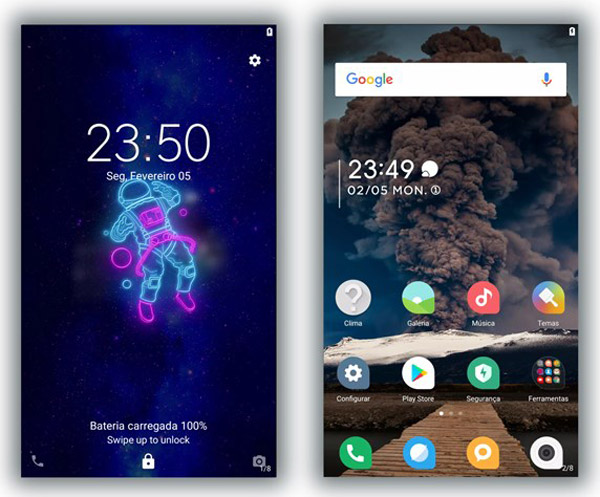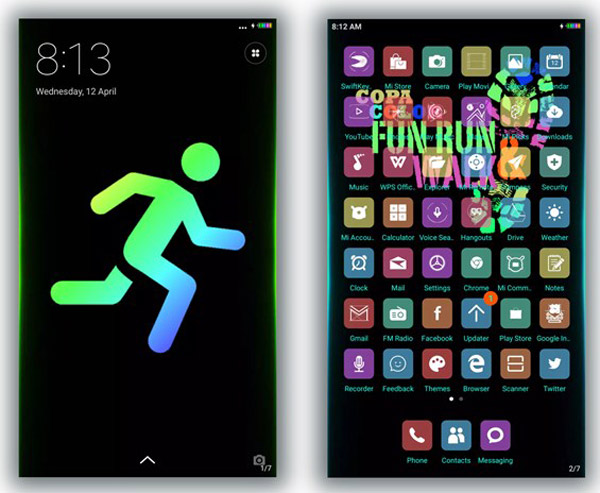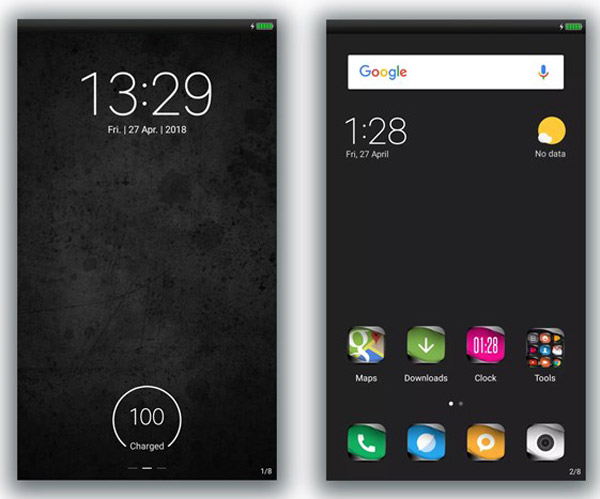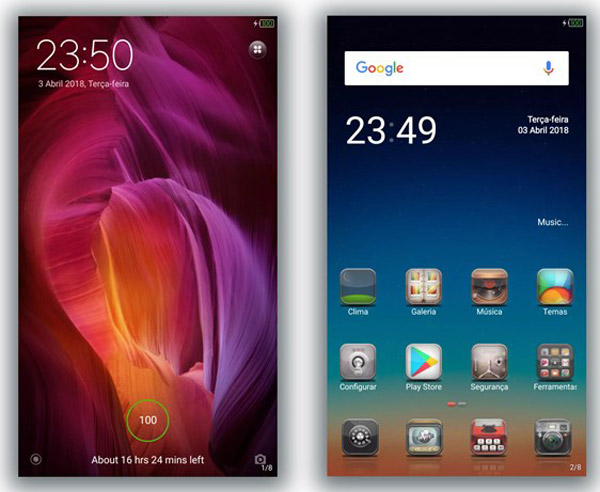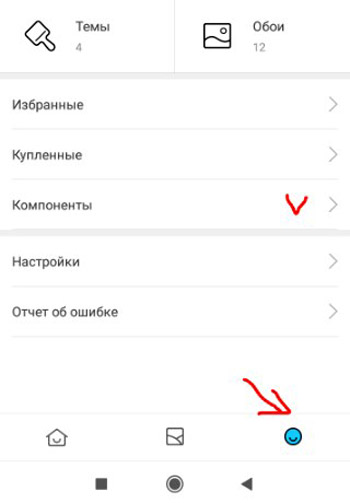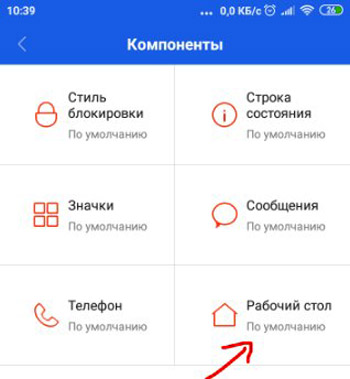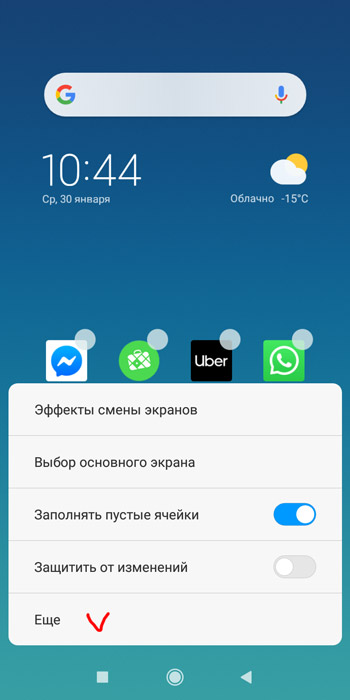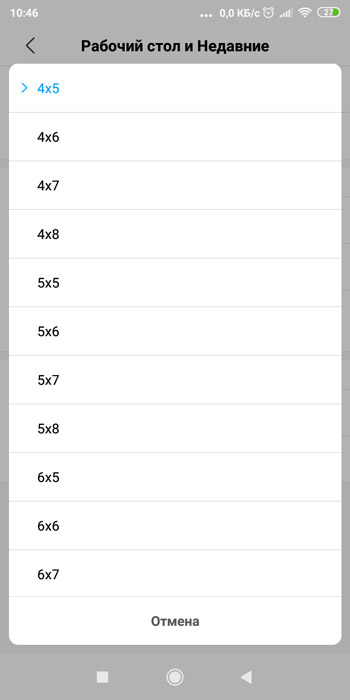Часто для того, чтобы узнать погоду или включить музыку не хочется запускать приложение. Эту проблему решают виджеты на «Сяоми». Эта статья расскажет о том, что это такое, как установить, настроить и удалить.
Содержание
- 1 Что такое виджеты Xiaomi
- 2 Наиболее популярные виджеты
- 3 Установка, настройка основных параметров и удаление виджетов
- 4 Настойка размеров и положения виджета
Что такое виджеты Xiaomi
Это модули установленных приложений, позволяющие узнавать регулярно обновляющуюся информацию (время, погода), быстро связаться с определенным человеком или переключить трек в плеере не запуская основное приложение.
Виджетами снабжены все стандартные и некоторые сторонние программы, если разработчик озаботился созданием этого модуля. Они устанавливаются вместе с приложениями.
Наиболее популярные виджеты
К ним относятся:
- часы: аналоговые или цифровые;
- погода;
- календарь;
- поиск Google;
- аудиоплеер;
- быстрое управление стандартными функциями: яркость дисплея, синхронизация, Wi-Fi, Bluetooth, местоположение,
- быстрый звонок или СМС определенному контакту;
- быстрый чат или съемка в Whats’App;
- курсы валют.
Установка, настройка основных параметров и удаление виджетов
Порядок действий следующий:
- Ущипнуть на пустом месте рабочий стол 2 пальцами.
- Нажать «Виджеты» внизу экрана.
- Нажать в открывшемся меню «Добавление виджета» на нужный элемент.
Он появится на рабочем столе, предварительно отобразив экран настройки основных параметров. Для приложения «Погода», например, это город, для которого должна отображаться погода.
Для редактирования нужно перетащить модуль на кнопку «Редактировать», появляющуюся после долгого нажатия на виджет.
Для удаления нужно:
- Зажать редактируемый элемент на 2-3 секунды до появления вверху экрана кнопки «Удалить».
- Перетащить модуль на «Удалить».
Настойка размеров и положения виджета
Настройка позволяет изменить размер элемента и положение. Эти опции поддерживают не все виджеты. Порядок действий следующий:
- Выполнить шаг № 1 из процедуры удаления.
- Передвинуть виджет на пустое место на рабочем столе и отпустить.
- Нажать на появившуюся границу и потянув в любую сторону, изменить размер.
- Коснуться любого пустого места на экране или кнопки «Назад» для завершения процедуры.
Виджеты – полезное дополнение к приложению, делающее использование смартфона удобнее и чуточку быстрее.
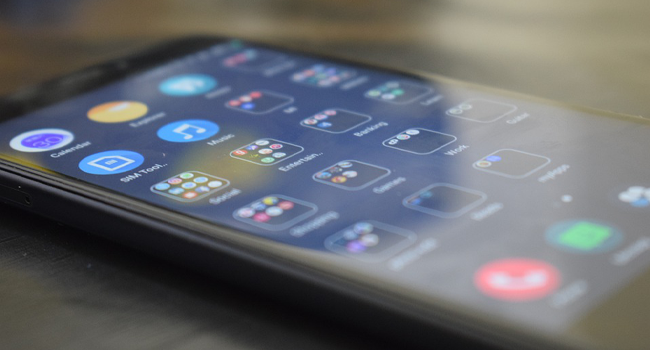
MIUI поставляется со значками предустановленного размера. Однако это можно легко изменить на любом мобильном телефоне Xiaomi или Redmi, и в данной статье мы расскажем вам, как это сделать.
Изменение размера значков MIUI на мобильных устройствах Xiaomi или Redmi — это то, что можно быстро сделать через настройки смартфона. Нет необходимости устанавливать какую-либо тему, лаунчер или какое-либо стороннее приложение.
Как изменить размер значков MIUI на любом мобильном телефоне Xiaomi или Redmi
Просто выполните следующие действия, и в считанные секунды вы сделаете иконки приложений на вашем Xiaomi/Redmi больше или меньше.
- Прежде всего, зайдите в «Настройки». Для этого найдите значок шестеренки на главном экране или в меню приложений, либо опустите вниз строку состояния/уведомлений и нажмите на значок шестеренки, который появится в правом верхнем углу экрана, над индикатором батареи.
- Теперь в настройках смартфона, найдите пункт «Рабочий стол» и нажмите на него.
- Затем выберите функцию «Размер значков».
- Наконец, вы увидите предварительный просмотр значков некоторых приложений, установленных на вашем Xiaomi или Redmi. Под ним находится горизонтальная полоса, где вы можете настроить размер значков и увидеть, насколько большими или маленькими они будут в итоге. Далее следует выйти из этого раздела и вернуться на главный экран, чтобы увидеть результат.
С другой стороны, вернувшись на шаг назад, в разделе «Настройки» > > «Рабочий стол» можно также изменить расположение и группировку значков. Просто нажмите функцию «Сетка рабочего стола» и выберите любой формат между 4×6, который используется по умолчанию, и 5×6. Если выбрать последний вариант, значки сохранят свои размеры, но будут расположены ближе друг к другу.
В разделе «Рабочий стол» вы также можете сделать так, чтобы значки приложений нельзя было перемещать, просто удерживая на них палец. Таким образом, благодаря функции «Защитить от изменений», вы больше не будете перемещать значки случайным образом и размещать их по разным местам рабочего стола.
Еще одна вещь, которую вы можете активировать на рабочем столе, — это «Меню приложений». В большинстве смартфонов Xiaomi и Redmi эта функция отключена по умолчанию, поэтому все значки приложений доступны на главном экране в MIUI. Чтобы активировать данную функцию, вам просто нужно нажать «Рабочий стол» > > «Рабочий стол», а затем выбрать параметр «Меню приложений».
Поделиться
В этом руководстве мы покажем вам, как добавлять или изменять размер виджетов на устройствах Android. Виджеты на устройствах Android всегда помогают пользователям быстро получить доступ к определенным службам или приложениям. Вы можете выбрать виджеты в зависимости от того, какие сервисы и приложения вам нужны, а затем настроить домашний экран вашего устройства, разместив эти виджеты. Вы можете расположить виджеты на главном экране в зависимости от того, к каким приложениям вам нужен быстрый доступ. Кроме того, вы также можете группировать приложения с одинаковыми функциями, чтобы освободить место для виджетов и упростить вам доступ к этим приложениям и службам.
Виджеты можно разместить в пустых местах на главном экране вашего устройства, где вы обычно размещаете приложения по своему выбору. Существуют различные типы виджетов, и некоторые из них служат для определенной функции или разработаны специально для одной задачи, например, виджет для ленты новостей или музыкальных проигрывателей. На главном экране вашего устройства или в окнах главного экрана есть много мест, где вы можете разместить свои виджеты. Вы также можете настроить домашний экран в соответствии с нужными вам приложениями и виджетами, которые вы размещаете. Кроме того, вы также можете изменять размер виджетов на главном экране.
Прежде всего, давайте взглянем на руководство о том, как добавлять виджеты на Android-устройство. Следуйте инструкциям, приведенным ниже, и выполняйте их на своем устройстве.
ТАКЖЕ ПРОЧИТАЙТЕ: Как отключить обмен ссылками на Android
Добавить виджет на ваше устройство Android
- Сначала нажмите и удерживайте любое свободное место на главном экране вашего устройства.
- После этого вы сможете увидеть горизонтальный список опций внизу экрана.
- Среди этих опций нажмите «Виджеты».
- Теперь вы войдете в панель настройки виджетов, где сможете увидеть разные виджеты.
- Доступные виджеты бывают разных размеров и форм.
- Если вы хотите разместить виджет в любой части домашнего экрана, вы должны убедиться, что на главном экране достаточно места для размещения этого виджета.
- Затем, чтобы добавить виджет в любую область вашего домашнего экрана, просто нажмите и удерживайте виджет, который вы хотите разместить, а затем перетащите виджет, удерживая его.
- Если вы хотите переключать окна, вам нужно будет перетащить виджет в сторону.
- Затем, в конце, поместите виджет на желаемое место, просто убрав палец с экрана.
- Затем, если вы хотите разместить больше виджетов, вы можете повторить процесс для других виджетов.
- Кроме того, вы также можете добавлять приложения в виджеты, перетаскивая их на виджеты.
Как изменить размер
Если вы хотите настроить виджеты на главном экране, вы также можете изменить их размер. Но учтите, что размер всех виджетов изменить нельзя. Итак, следуйте инструкциям ниже:
- Сначала нажмите и удерживайте виджет, размер которого вы хотите изменить, имейте в виду, что он должен быть размещен на главном экране.
- После этого вы сможете увидеть точки изменения размера на всех четырех сторонах виджета.
- Теперь разверните или сократите виджет по своему усмотрению, чтобы вы могли расположить его в соответствии со своими требованиями.
- Теперь подтвердите настройку размера, нажав один раз на любое свободное место на главном экране.
- При этом виджет изменит свой размер.
Вот как вы можете добавлять или изменять размер виджетов на телефонах Android. Если вы используете много приложений на главном экране, добавление виджетов упростит вам поиск приложений на экране и навигацию по нему. Кроме того, при использовании виджета вам не всегда нужно будет открывать конкретное приложение, чтобы пользоваться услугой, поскольку вы можете напрямую получить доступ к приложению с главного экрана, такого как музыкальный проигрыватель или панель поиска Google.
Так что с нашей стороны мы говорили о том, как добавлять или изменять размер виджетов на телефонах Android. Мы надеемся, что вы нашли это руководство полезным. Дайте нам знать, что вы думаете, в разделе комментариев ниже.
Post Views: 420
Что такое виджеты?
Виджет — это небольшой элемент управления приложения Android, который размещается на главном экране. Они небольшие, но довольно удобные, поскольку позволяют разместить любимое приложение на главном экране для быстрого доступа. Они позволяют получать информацию без необходимости искать и открывать приложение. Некоторые общие виджеты, которые мы часто используем, — это виджет календаря, виджет музыки, виджет часов, виджет погоды, виджет фотографий и т. Д.
Виджеты полезны во многих отношениях
Виджеты не следует путать с приложениями, потому что они полностью отличаются от приложений. Это автономные программы, которые работают и запускаются на главном экране вашего компьютера. Android-устройство. Они предназначены для выполнения очень простых функций. Помимо того, что они позволяют просматривать текущую информацию, они также могут функционировать как переключатели управления для других частей системы Android. Например, вы можете использовать виджет, чтобы включить или выключить функцию мобильной точки доступа. Есть похожие виджеты, которые могут выполнять такие простые, но удобные функции.
У пользователей есть возможность добавлять и изменять размер виджетов на главном экране. Хотите знать, как добавить или изменить размер виджетов на Android? Прочтите здесь.
Изменение размера виджетов на устройстве Android
Вы сможете настроить главный экран в соответствии с вашими требованиями. Следуйте этому пошаговому руководству, чтобы изменить размер виджетов на телефоне и разместить их на экране по своему усмотрению:
Шаг I. Добавьте виджет на Android-устройство
Во-первых, нажмите и удерживайте на главном экране Android-устройства.
Затем вы получите четыре варианта на экране — обои, темы, виджеты и настройки главного экрана.
Нажмите на опцию Widgets — вам будет предложен список виджетов вашего устройства.
Нажмите на выбор виджета, размер которого вы хотите изменить. В зависимости от смартфона и виджета вам будут предложены разные размеры
Выберите размер, который вы хотите добавить на главный экран. Для этого вам нужно перетащить его в окно Домашнего экрана и разместить.
Следуйте инструкциям еще раз для другого виджета, размер которого вы хотите изменить для экрана Android.
Шаг II. Изменить размер виджета
Даже после того, как вы выбрали размер виджета для своего телефона, вы можете изменить его размер. Выполните следующие шаги:
Теперь, когда у вас есть виджеты с выбранным размером на экране, нажмите и удерживайте виджет, размер которого вы хотите изменить.
Вам будет предложено сетка трансформации. Используйте эту сетку преобразования, чтобы настроить размер виджета.
Когда вы будете удовлетворены результатами, подтвердите размер, а затем нажмите в любом месте за пределами виджета на главном экране, чтобы сохранить изменения.
Это изменит размер виджета. Вы можете изменить размер других виджетов в соответствии с вашими требованиями.
После изменения размера виджеты придадут вашему домашнему экрану красивый вид. Это позволит вам взаимодействовать со своим телефоном Android так, как вы этого хотите. Выполните указанные выше действия, и вы сможете изменять размер виджетов.
- Рекомендуется к полному прочтению:
- Что такое виджет
- Инструкция по установке
- Как производится настройка
- Где найти дополнительные виджеты
- Наиболее популярные виджеты
- Итог
Все владельцы смартфонов Xiaomi в повседневном использовании переходят в различные программы посредством рабочего стола своего гаджета. Пользователь хорошо запоминает расположение необходимых приложений или игр. Однако не все понимают, как установить виджет на главный экран, чтобы значительно ускорить процесс взаимодействия с гаджетом, не выполняя лишних действий. Поэтому далее мы детально рассмотрим инструкцию и настройку полезных дополнений.
Что такое виджет
Технический виджет представляет собой модуль, который локализуется на определённой области и выполняет, в частности, одну конкретную задачу. В результате, подстроив под себя виджеты на смартфоне, рабочий стол будет показывать особые области с важными для владельца данными, которые ранее можно было узнать, только если выполнить ряд манипуляций или воспользоваться специальными приложениями.
Например, пользователь WebMoney может выставить модуль с информацией об одном из своих кошельков в системе в любую часть дисплея. Благодаря этому можно быстро узнать о поступлении или выводе денег, при этом без необходимости заходить в приложение и вводить пароль.
Инструкция по установке
Проследим, как осуществляется закрепление виджетов в смартфонах производителя Xiaomi с фирменной оболочкой MIUI. Прежде всего, перейдите на главный экран и выберите подходящую страницу рабочего стола. Далее доступно три метода, при помощи которых можно вызвать меню, предоставляющее виджеты:
- Нажать на пустое место и удерживать палец до открытия специального окна;
- Провести по экрану двумя пальцами, сводя их вместе;
- Задержать соответствующую сенсорную клавишу на фронтальной панели снизу, которая имеет вид трёх отдельных полос.
Выполнив какую-либо из предложенных манипуляций, снизу отобразится четыре команды, среди которых следует выбрать наименование «Виджеты».
Как производится настройка
Как правило, обычные модули для программ помещаются в отдельные разделы:
- По масштабности;
- По характеру деятельности;
- Или дополнение всего одно, например при использовании WebMoney.
После закрепления виджета следует выставить корректировки относительно размеров. Для этого следует задержать палец на соответствующем элементе до появления в верхней области знака удаления, после чего отпустить иконку. Далее вокруг элемента отобразится очертание оранжевого цвета, перетащив которое можно регулировать масштаб, как в большей, так и меньшей степени. Корректировка габаритов доступна в пределах набора линейных параметров, которые присутствуют при выборе размера в разделе «Виджеты». Стоит отметить, что модули можно изменять в процессе их закрепления или по окончанию:
- При выставлении WebMoney можно выбирать некоторые его особенности оформления: кошелёк, количество денежных средств, отображённых на рабочем столе, а также цветовые решения;
- Рассмотреть доступные настройки установленного виджета можно на примере модуля аудиопроигрывателя AIMP. Установив дополнение, в его функции можно попасть, кликнув по иконке шестерёнки, а далее выбрать подходящие цвета для внешнего вида.
Следует отметить, что все разработчики приложений самостоятельно внедряют возможности модернизации своих программ.
Где найти дополнительные виджеты
Владелец смартфона не ограничивается при подборе модулей для рабочего стола. Независимо от модели мобильного устройства Xiaomi, требуется только пройти в магазин приложений или на нужный Интернет-ресурс, в котором можно загрузить различные программы и скачать нужное дополнение. По окончанию процедуры скачивания, необходимо перейти в меню виджетов и попробовать найти их для определённого приложения.
Также могут присутствовать специальные корректировки, предназначенные для конкретного виджета, но также имеющие влияние. Например, экранные часы, выполненные вместе с данными о погоде, можно скачать из Сети на соответствующем сайте или по ссылке.
Наиболее популярные виджеты
Наиболее распространённые виджеты можно распределить по нескольким разделам:
- Необходим модуль часов, так как обычное оформление рабочего стола существенно замедляет быструю проверку времени, отображённого маленькими цифрами в верхней части дисплея. При этом виджет отображает не только часы и минуты, но и день недели, месяца, а если кликнуть по данным параметрам, открывается окно с доступными настройками и возможностью управлять соответствующими опциями, например, секундомером, календарём, таймером и не только. Также если присутствуют функции отображения погоды, то xiaomium.ru рекомендует сразу выставить настройки определения местонахождения;
- Температуру, вероятность дождей и прочее также предоставляют популярные приложения Gismeteo, Sinoptik и не только;
- По распространённости с перечисленными вариантами располагаются различные плееры, так как большинство пользователей очень часто предпочитают прослушивать аудиозаписи или просматривать видео. Почти каждая программа после скачивания предоставляет ряд блоков разных масштабов и с широкими возможностями. Это относится к наиболее распространённым приложениями: AIMP, Winamp, а также MXPlayer;
- Также следует отметить популярные социальные сети, например, Facebook, Instagram, Одноклассники и Вконтакте. Специальные модули дают возможность прослушивать музыку, отвечать в сообщениях, просматривать новости, при этом не заходя на свою страницу;
- Пользователи, которые имеют электронные кошельки, могут размещать на рабочем столе данные о денежных средствах. Популярные платёжные системы, как правило, имеют такую функцию.
Доступные варианты совершенно не ограничиваются перечисленными, которые можно найти в Сети. Также некоторые приложения могут иметь неофициальные виджеты, созданные сторонним разработчиком, который посчитал нужным расширить функционал программы.
Итог
Мы детально разобрали возможные модификации дополнений, а также методы их нахождения и загрузки. Для более комфортного взаимодействия с устройством рекомендуется подбирать и экспериментировать с разными модификациями. Каждый неподходящий элемент очень просто удалить с телефона, посредством долгого нажатия на иконку и перенесения к корзине в верхней области.
Не всем пользователям Xiaomi нравится стандартная сетка рабочего стола MIUI. Обычно, это 4 или 5 вертикальных столбцов и 5 или 6 горизонтальных рядов иконок приложений. То есть, значение сетки “4х5”, “5х5”, “5х6”.
Но экраны смартфонов растут, вмещают в себя все больше информации. И малое количество иконок на экране, скажем, в 6 дюймов, выглядит просто нелепо.
Ситуацию можно исправить, если разблокировать загрузчик, получить права суперпользователя и провести некоторые системные модификации. Но процедура официальной разблокировки в настоящий момент занимает больше месяца. Да и не каждому по душе программные изменения системы. Поэтому нужен вариант решения проблемы без root-прав, с минимальными затратами по времени.
Для этого нам потребуется немного интернет-трафика и стандартное приложение “Темы”, присутствующее в любой оболочке MIUI.
Дело в том, что некоторые разработчики встраивают в свои темы возможность изменять сетку рабочего стола.
Проверяем возможность изменения в уже установленной теме:
- Разблокируем экран смартфона.
- Нажимаем пальцем на пустое место и держим до появления меню в нижней части экрана.
- Выбираем иконку “Настройки” в правом нижнем углу.
- Если в появившемся меню есть строка “Сетка рабочего стола” и варианты выбора – значит проблема решена, если же такой строки нет – читаем статью дальше.
Чтобы добавить такую строку в меню, нам нужны темы с поддержкой изменения строки состояния. Но приложение “Темы” не имеет функции поиска таких вариантов, поэтому прибегнем к пользовательскому опыту.
Ниже приведен список нескольких испытанных тем, которые имеют необходимых функционал и могут быть просто за пару касаний экрана установлены на смартфон.
Внимание! Если вам не по душе внешний вид тем оформления – не беспокойтесь, полностью тему мы применять не будем.
Muton
SA Extended
Stock Megamod
Koloran
Grey Eminence
CEEC
После того, как тема выбрана, выполняем следующие шаги:
- Запускаем приложение “Темы” на рабочем столе вашего Xiaomi (или другого смартфона, работающего на базе MIUI).
- В строке поиска вводим название выбранной темы оформления, нажимаем “Поиск”.
- В появившихся результатах выбираем именно тот вариант, который строго соответствует нашему запросу.
- Устанавливаем тему, ждем ее скачивания.
- Возвращаемся на главную страницу приложения “Темы”.
- Выбираем иконку в правом нижнем углу и попадаем в пользовательские настройки.
- Переходим в раздел “Компоненты”.
- Выбираем пункт “Рабочий стол”. Именно к этому пункту относится сетка рабочего стола. Его мы и будем менять.
- В появившемся окне выбираем последнюю установленную тему. Заменится только часть всей темы оформления, отвечающая за рабочий стол.
- Возвращаемся на рабочий стол MIUI.
- Зажимаем пальцем на пустом месте без иконок, либо нажимаем и удерживаем кнопку меню. Выберите пункт “Настройки”.
- В появившемся окне должна появиться строка “Сетка рабочего стола” и варианты выбора. Если вариантов недостаточно, выбираем пункт “Еще” в нижней части меню.
- Откроется окно “Рабочий стол и Недавние”. В этом меню снова выбираем пункт “Сетка рабочего стола” и видим полный перечень доступных сеток.
- Выбираем любую понравившуюся и пользуемся в свое удовольствие. Чтобы убрать все изменения, просто применяем полностью прошлую тему.
На этом все! Проблема решена, и остается лишь привести в порядок иконки и виджеты.